 オーディオをプロフェッショナルに見せるための編集の大きな変更点は、録音中の不快で無用なノイズや無音を排除することです。 したがって、これらを簡単に削除する方法と、音声編集プログラムを使用して無料で表示する方法を示します 大胆さ。
オーディオをプロフェッショナルに見せるための編集の大きな変更点は、録音中の不快で無用なノイズや無音を排除することです。 したがって、これらを簡単に削除する方法と、音声編集プログラムを使用して無料で表示する方法を示します 大胆さ。
業界で使用されているユーティリティの中でも特に音楽やオーディオ編集の世界に参入している場合、このプログラムを既に知っている可能性が高いでしょう。 このプログラムは知られており、偶然ではありませんでしたが、その機能とツールのおかげで、この世界で多くの人が無料で始めることができました。
この場合、音声または音声のない秒を削除するために使用し、音声がないときに増加する可能性のあるノイズを除去するために利用します。 これにより、オーディオトラックはクリーンな状態に保たれ、嫌がるのははるかにプロフェッショナルで快適になります。
Audacityを使用して、うっとうしい沈黙を解消
最初に必要なものは、機器にインストールされているAudacity、またはポータブルバージョンです。 私たちは、次のリンクからダウンロードすることができます。
ダウンロードコンピュータにダウンロードしてインストールしたら、このプログラムを開いて、無音を解消するオーディオトラックを紹介します。
オーディオ波とその強度を示すグラフが表示されますが、強度が低い部分は通常無音です。 無音を自動的に除去するトラック全体またはトラックの一部を選択します。
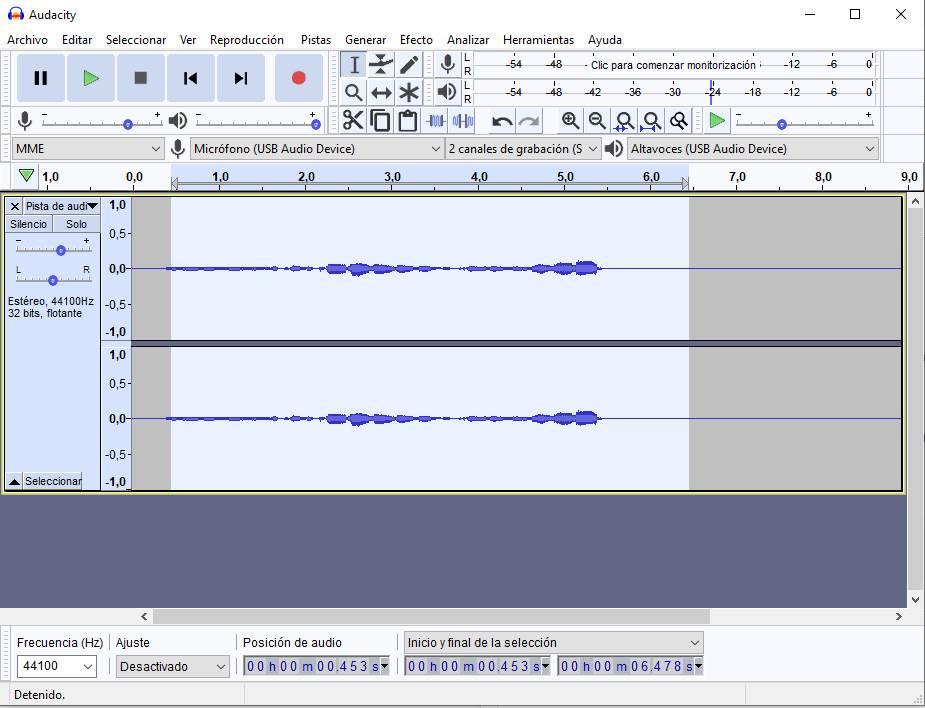
トラック全体を選択する場合は、«を押してショートカットを使用できます Ctrlキー+ A «。 これらの後、一番上のバーに移動して「効果」と表示され、「 沈黙の切り捨て
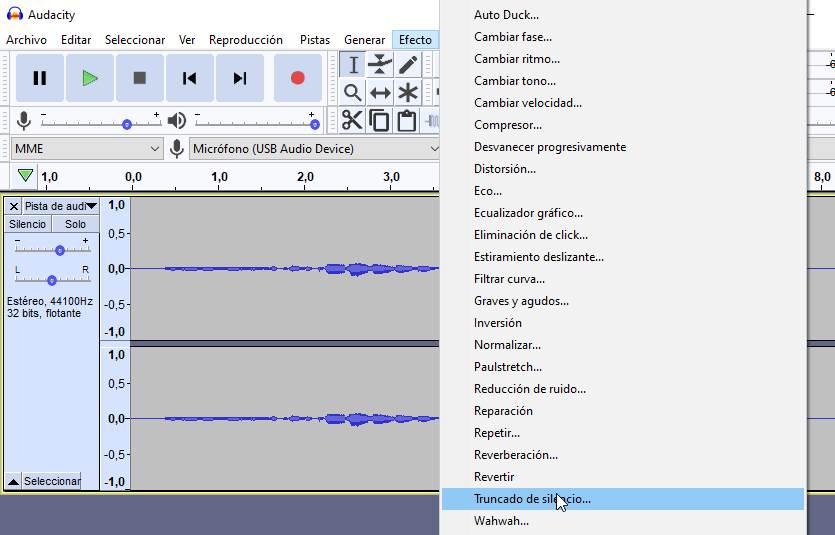
新しいウィンドウを開くと、無音検出のさまざまな可能性が表示されます。
しきい値は、トラックの「dB」に従って変更されます。 無音にノイズが多く含まれていない場合は、-20のままにしておき、その値で検出されるすべてのオーディオがそれを除去します。 このような理由から、私たちは、しきい値を調整する必要があります。
反対に、静寂の中に多くのノイズがある場合、より大きな音を検出するようにしきい値を下げます。
彼らが示しているところ 「期間」我々は意志 音、声などがない場所を検出する値を入力します。 つまり、0.5秒間音声も音声もない場合、その部分は削除されます。 それが私たちに合うよう我々は、この値を調整する必要があります。
我々はそれをより高い値が得られた場合、オーディオを編集することが容易になります。
それが言うのセクションで 「切り捨て」 、それは我々が前に示されていることの期間を検出した後のオーディオから削除された秒の金額になります。
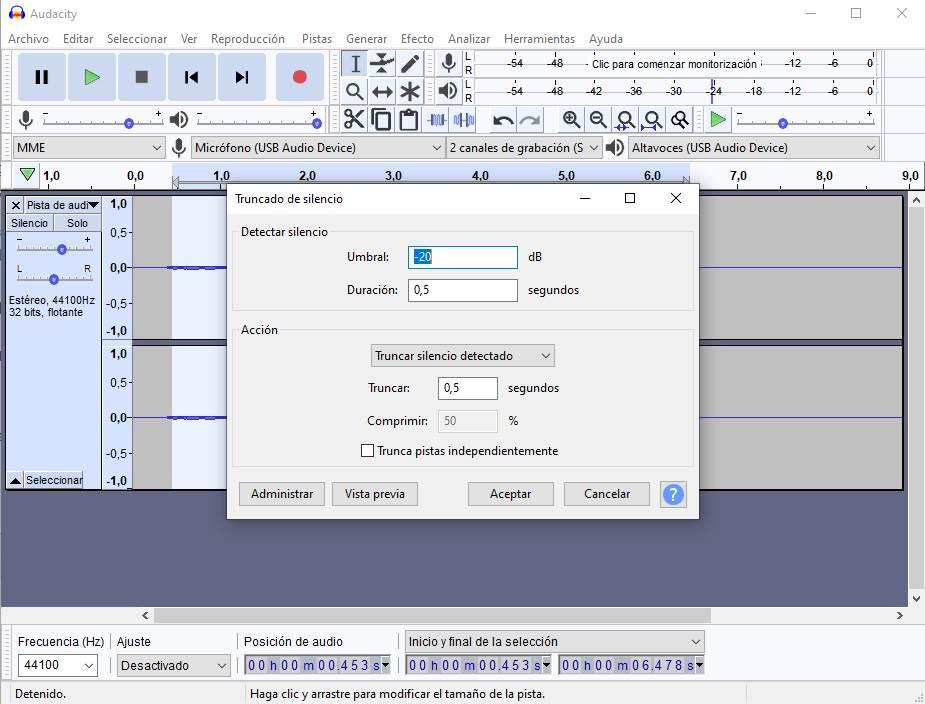
最後に、最終的なオーディオの前にオーディオを聴くことができるため、外観を聞きながら値を変更できます。 同じAudacityのパネルに複数のオーディオトラックを有する場合には、我々は「のオプションをマークすることができます 独立切り捨てトラック
すべての値が挿入され、最終的な音声が聞こえたら、同意されたら、をクリックします 「受け入れる」 。 既に無音とノイズのないオーディオトラックを用意しています。